开始
第一印象十分重要,安装 Meteor 并不会遇到什么困难。大多数情况下,在五分钟内便可以完成。
首先,如果在 Mac OS 或 Linux 系统下,你可以打开终端窗口,输入以下命令来安装 Meteor:
$ curl https://install.meteor.com | sh如果你使用 Windows 系统,请参考 Meteor 网站的 安装指导。
以上命令会在系统中安装 meteor 可执行文件,然后就可以使用 Meteor 了。
选择不安装 Meteor
如果你无法或者不想在本地安装 Meteor ,我们推荐你使用 Nitrous.io。
使用 Nitrous.io 可以让你在览器中直接编辑代码并运行程序。我们撰写了一篇简短的指南,介绍如何使用 Nitrous.io。
你可以一直阅读那篇指南直到“Installing Meteor”部分,然后再回到本章,从“创建简单的应用”一节开始阅读。
创建简单的应用
安装好 Meteor 之后,我们来创建一个应用。创建应用要使用 Meteor 的命令行工具 meteor:
$ meteor create microscope上述命令会下载 Meteor,然后新建一个基本可用的 Meteor 项目。命令执行完成后,会看到新建了一个文件夹,名为 microscope/,包含以下文件:
.meteor
microscope.css
microscope.html
microscope.jsMeteor 生成的应用只是一个简单的骨架,演示一些简单的模式。
虽然这个应用没什么功能,但也能运行。要运行应用,请切换到终端,输入下面的命令:
$ cd microscope
$ meteor现在打开浏览器,访问 http://localhost:3000(或者等效的 http://0.0.0.0:3000),应该能看到下面的网页:
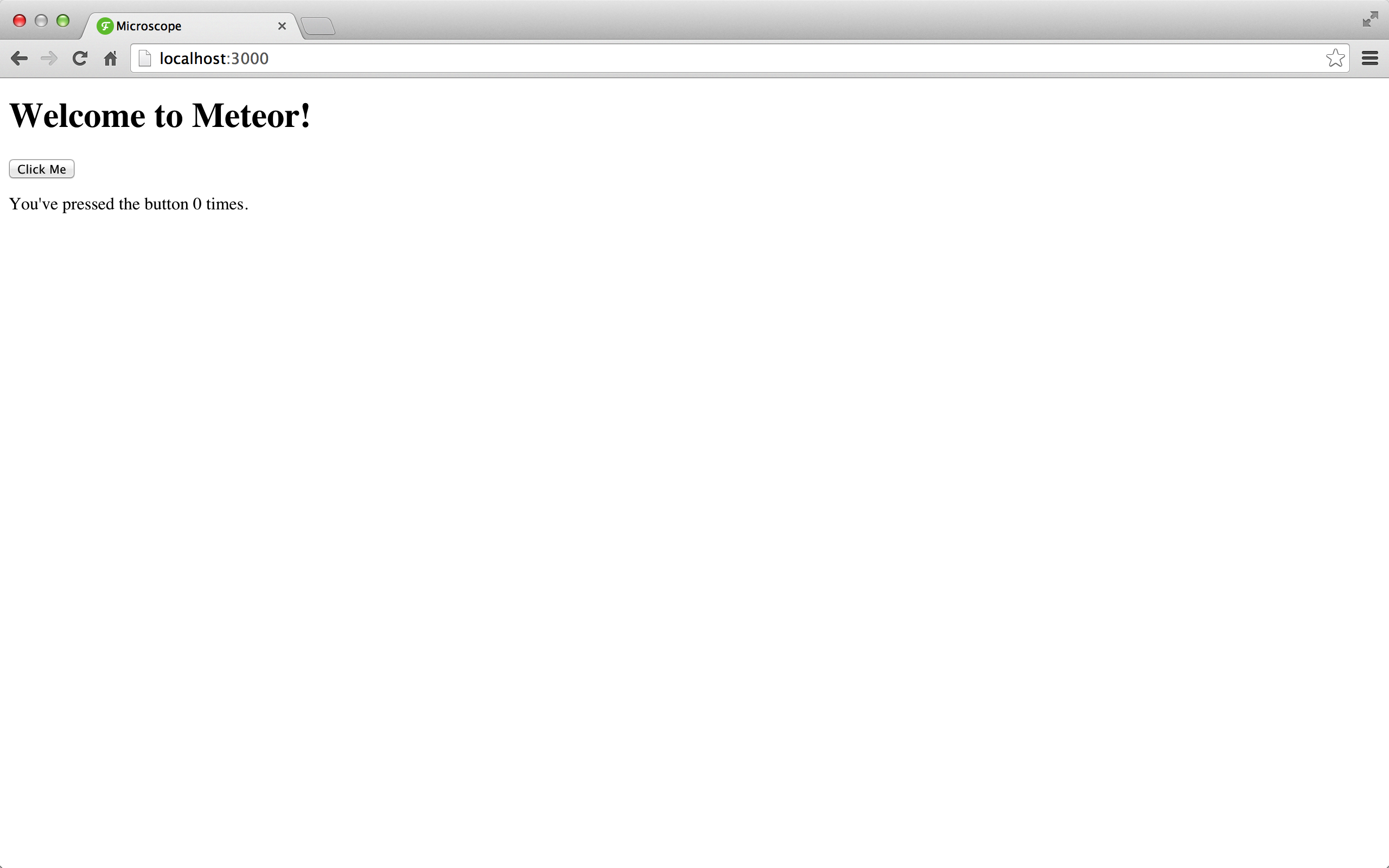
在 gitHub 上查看
恭喜!你的第一个 Meteor 应用顺利运行了。顺便说一下,如果想停止运行程序,只要切换到对应的终端窗口按 ctrl+c 键即可。
如果你使用 Git,正是时候用 git init 来初始化你的项目仓库。
再见 Meteorite
曾经有段时间,Meteor 依赖于外部代码包管理器 Meteorite。自从 Meteor 0.9.0 版本以后,就不再需要 Meteorite 了,因为它的功能已经融入 Meteor 之中。
所以,如果你在这本书或在浏览 Meteor 相关的资料时,遇到 Meteorite 的 mrt 命令行工具,你可以放心地用 meteor 来替换它。
添加代码包
下面我们使用 Meteor 的 package 系统在项目中引入 bootstrap 框架。
这与通常手动添加 Bootstrap 的 CSS 和 Javascript 文件的方法是没有区别的,只不过我们依赖代码包维护者来为我们更新这些文件。
既然我们说到此,我们也来添加 Underscore 代码包。 Underscore 是一个 JavaScript 工具库,对于操纵 JavaScript 数据结构非常有用。
截至写这本书时,underscore 代码包依然算作 Meteor “官方”的代码包,所以这个包没有作者:
meteor add twbs:bootstrap
meteor add underscore注意的是现在我们添加了 Bootstrap 3。而这本书中的一些截图是老版本的 Microscope 使用 Bootstrap 2 时截取的,所有它们看起来会有稍微不同。
在 GitHub 上查看
一旦你添加了 Bootstrap 代码包,你应会注意到我们应用的变化:
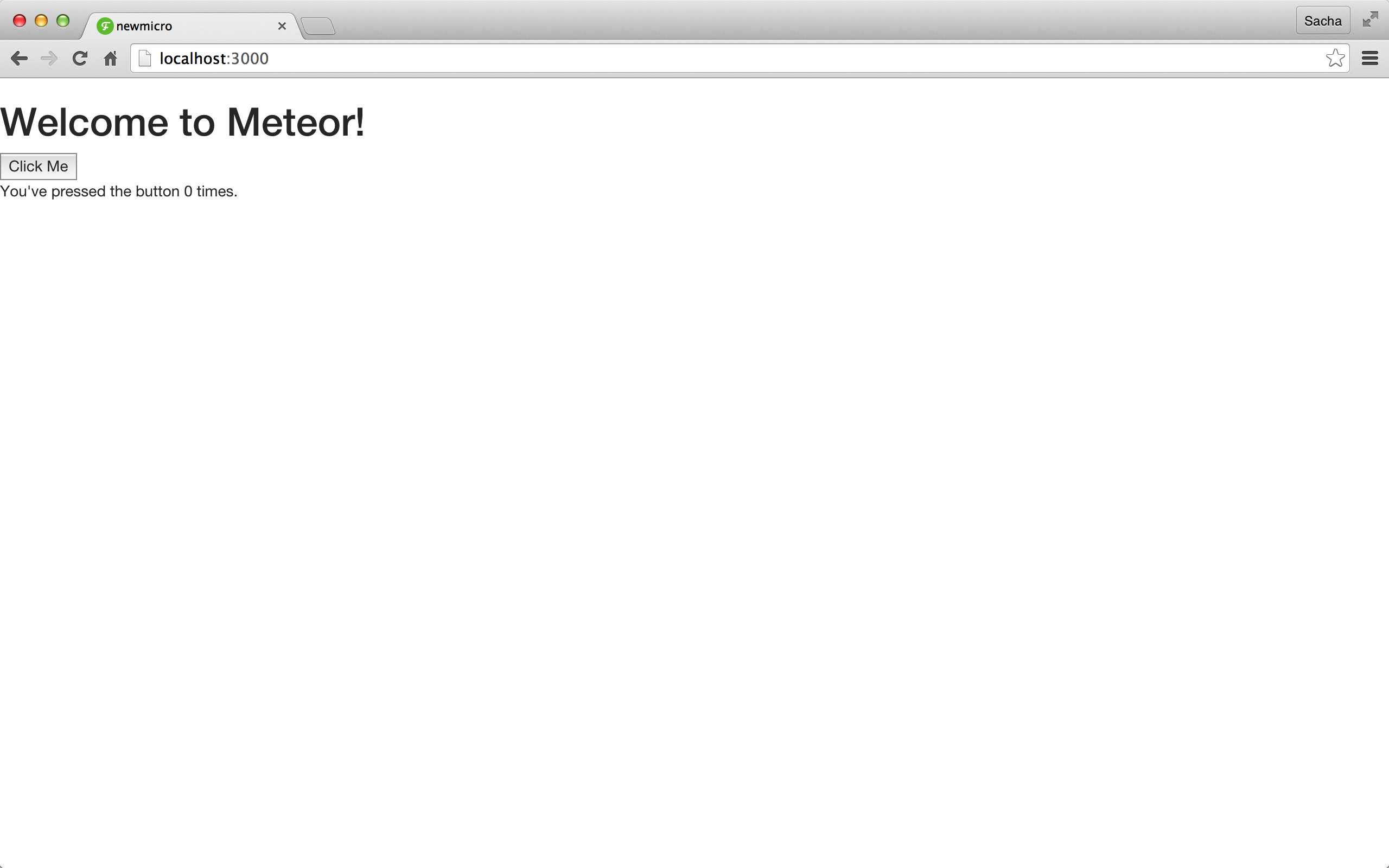
与“传统”方式添加外部资源不同,我们还没有链接任何 CSS 或 JavaScript 文件,因为 Meteor 已经帮我们搞定了!这就是 Meteor 代码包的众多优势之一。
关于代码包
Meteor 中的代码包有点特殊,分为五种:
- Meteor 核心代码本身分成多个核心代码包(core package),每个 Meteor 应用中都包含,你基本上不需要花费精力来维护它们
- 常规 Meteor 代码包称为“isopack”,或同构代码包(isomorphic package,意味着它们既能在客户端也能在服务器端工作)。第一类代码包例如
accounts-ui或appcache由 Meteor 核心团队维护,与 Meteor 捆绑在一起。 -
第三方代码包就是其他用户开发的 isopack 上传到 Meteor 的代码包服务器上。你可以访问 Atmosphere 或
meteor search命令来浏览这些代码包。 -
本地代码包(local package)是自己开发的代码包,保存在
/packages文件夹中。 - npm 代码包(NPM package)是 Node.js 的代码包,虽不能直接用于 Meteor,但可以在上述几种代码包中使用
Meteor 应用的文件结构
开始编写代码之前,我们必须要正确的设置项目。为了保证项目整洁,请打开 microscope 文件夹,删除 microscope.html、microscope.js 和 microscope.css。
请在 microscope 文件夹中新建四个子文件夹:/client,/server,/public 和 /lib。然后在 /client 文件夹中新建两个空文件:main.html 和 main.js。如果程序无法运行了先别担心,从下一章开始我们会编写代码。
值得一提的是,上述文件夹中有一些拥有特别的作用。关于文件, Meteor 有以下几条规则:
- 在
/server文件夹中的代码只会在服务器端运行。 - 在
/client文件夹中的代码只会在客户端运行。 - 其它代码则将同时运行于服务器端和客户端上。
- 请将所有的静态文件(字体,图片等)放置在
/public文件夹中。
知道 Meteor 以什么顺序加载文件也很有用:
- 在
/lib文件夹中的文件将被优先载入。 - 所有以
main.*命名的文件将在其他文件载入后载入。 - 其他文件以文件名的字母顺序载入。
需要注意的是,即便 Meteor 包含上述规则,这并不意味着它强制你为你的 Meteor 应用采用任何预设的文件结构。上述结构只是我们的建议,并不是一成不变的。
对此如果你想了解更多,我们强烈建议你参阅 Meteor 官方文档。
Meteor 采用 MVC 架构吗?
如果你之前有过在其它诸如 Ruby on Rails 框架下开发的经历,此时你心中可能会有这样的疑问, Meteor 采用 MVC(Model View Controller)架构吗?
简短的回答是,不。与 Rails 不同,Meteor 并不为你的应用强加任何预设的架构。因此本书将直接给出我们认为最合理的代码,而不对任何现有架构作过多考虑。
不需要 public 文件夹?
好吧,我们承认在之前小小的忽悠了大家一下。其实我们并不需要为我们的应用建立一个 public/ 文件夹,因为 Microscope 并不需要使用任何的静态文件。但是值得注意的是,大多数 Meteor 应用都会或多或少使用一些图片,因此我们觉得 public/ 文件夹还是值得一谈的。
另外,你可能注意到了一个隐藏的 .meteor 文件夹。这是 Meteor 存储它内部代码的地方,尝试更改里面的内容并不是什么好主意。事实上,你根本不需要关心其中的内容。有两个例外是 .meteor/packages 文件和 .meteor/release 文件。它们分别列出了你安装的所有智能代码包和你使用的 Meteor 版本。当你为你的应用添加代码包或更改 Meteor 版本时,查看这两个文件的变更可能会为你带来一些帮助。
下划线命名法 vs 驼峰命名法
对于历史悠久的下划线命名法(my_variable)和驼峰命名法(myVariable)我们认为选择哪种并不重要,只要你坚持在项目中贯彻它。
在本书中,我们将采用驼峰命名法,因为它是 JavaScript 中的惯例(毕竟它叫 JavaScript 而不是 java_script 呀!)。
对此唯一的例外是,对文件的命名,我们将采用下划线命名法(my_file.js)。对于 CSS 类,我们将使用连字号(.my-class)。这样做的原因是在文件系统中,下划线命名法最常见,而 CSS 语法本身就使用连字号作为连接(比如 font-family,text-align等)。
搞定 CSS
本书并不侧重于 CSS 。所以为了避免在 CSS 细节上花费过多时间,我们决定在本书一开始就为大家提供完整的 CSS 文件。因此你不必再担心这个问题。
CSS 文件将被 Meteor 自动加载并简化。因此,不同于其它的静态文件都被放置于 /public 文件夹,请将 CSS 文件放入 /client 文件夹。请创建一个 client/stylesheets/ 文件夹并将以下 style.css 文件放置入内。
.grid-block, .main, .post, .comments li, .comment-form {
background: #fff;
border-radius: 3px;
padding: 10px;
margin-bottom: 10px;
-webkit-box-shadow: 0 1px 1px rgba(0, 0, 0, 0.15);
-moz-box-shadow: 0 1px 1px rgba(0, 0, 0, 0.15);
box-shadow: 0 1px 1px rgba(0, 0, 0, 0.15); }
body {
background: #eee;
color: #666666; }
#main {
position: relative;
}
.page {
position: absolute;
top: 0px;
width: 100%;
}
.navbar {
margin-bottom: 10px; }
/* line 32, ../sass/style.scss */
.navbar .navbar-inner {
border-radius: 0px 0px 3px 3px; }
#spinner {
height: 300px; }
.post {
/* For modern browsers */
/* For IE 6/7 (trigger hasLayout) */
*zoom: 1;
position: relative;
opacity: 1; }
.post:before, .post:after {
content: "";
display: table; }
.post:after {
clear: both; }
.post.invisible {
opacity: 0; }
.post.instAnt {
-webkit-transition: none;
-moz-transition: none;
-o-transition: none;
transition: none; }
.post.animate{
-webkit-transition: all 300ms 0ms;
-moz-transition: all 300ms 0ms ease-in;
-o-transition: all 300ms 0ms ease-in;
transition: all 300ms 0ms ease-in; }
.post .upvote {
display: block;
margin: 7px 12px 0 0;
float: left; }
.post .post-content {
float: left; }
.post .post-content h3 {
margin: 0;
line-height: 1.4;
font-size: 18px; }
.post .post-content h3 a {
display: inline-block;
margin-right: 5px; }
.post .post-content h3 span {
font-weight: normal;
font-size: 14px;
display: inline-block;
color: #aaaaaa; }
.post .post-content p {
margin: 0; }
.post .discuss {
display: block;
float: right;
margin-top: 7px; }
.comments {
list-style-type: none;
margin: 0; }
.comments li h4 {
font-size: 16px;
margin: 0; }
.comments li h4 .date {
font-size: 12px;
font-weight: normal; }
.comments li h4 a {
font-size: 12px; }
.comments li p:last-child {
margin-bottom: 0; }
.dropdown-menu span {
display: block;
padding: 3px 20px;
clear: both;
line-height: 20px;
color: #bbb;
white-space: nowrap; }
.load-more {
display: block;
border-radius: 3px;
background: rgba(0, 0, 0, 0.05);
text-align: center;
height: 60px;
line-height: 60px;
margin-bottom: 10px; }
.load-more:hover {
text-decoration: none;
background: rgba(0, 0, 0, 0.1); }
.posts .spinner-container{
position: relative;
height: 100px;
}
.jumbotron{
text-align: center;
}
.jumbotron h2{
font-size: 60px;
font-weight: 100;
}
@-webkit-keyframes fadeOut {
0% {opacity: 0;}
10% {opacity: 1;}
90% {opacity: 1;}
100% {opacity: 0;}
}
@keyframes fadeOut {
0% {opacity: 0;}
10% {opacity: 1;}
90% {opacity: 1;}
100% {opacity: 0;}
}
.errors{
position: fixed;
z-index: 10000;
padding: 10px;
top: 0px;
left: 0px;
right: 0px;
bottom: 0px;
pointer-events: none;
}
.alert {
animation: fadeOut 2700ms ease-in 0s 1 forwards;
-webkit-animation: fadeOut 2700ms ease-in 0s 1 forwards;
-moz-animation: fadeOut 2700ms ease-in 0s 1 forwards;
width: 250px;
float: right;
clear: both;
margin-bottom: 5px;
pointer-events: auto;
}重新整理文件结构
CoffeeScript 说明
在本书中我们将使用纯 JavaScript。但是如果你更倾向于使用 CoffeeScript,Meteor 可以帮助你做到这点。你只需添加 CoffeeScript 代码包,之后便可以在项目中使用 CoffeeScript 了!
meteor add coffeescript